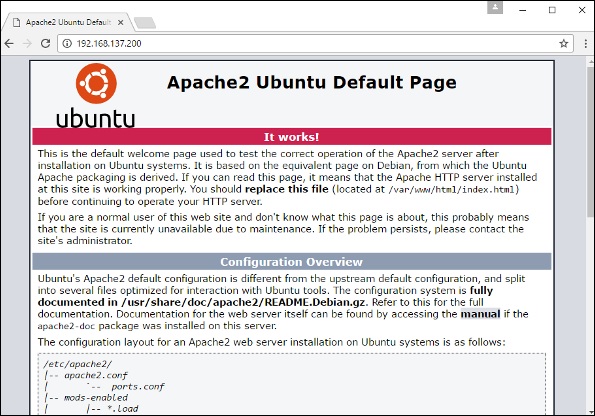Docker - एक वेब सर्वर Docker फ़ाइल का निर्माण
हम पहले से ही सीख चुके हैं कि अपनी खुद की कस्टम इमेज बनाने के लिए डॉकटर फाइल का उपयोग कैसे करें। अब देखते हैं कि हम एक वेब सर्वर छवि कैसे बना सकते हैं जिसका उपयोग कंटेनर बनाने के लिए किया जा सकता है।
हमारे उदाहरण में, हम अपनी छवि बनाने के लिए Ubuntu पर Apache Web Server का उपयोग करने जा रहे हैं। हमारे वेब सर्वर डॉकर फ़ाइल बनाने के लिए, नीचे दिए गए चरणों का पालन करें।
Step 1- हमारी डॉकर फाइल बनाने के लिए पहला कदम है। का उपयोग करते हैंvim और निम्नलिखित जानकारी के साथ एक डॉक फ़ाइल बनाएँ।
FROM ubuntu
RUN apt-get update
RUN apt-get install –y apache2
RUN apt-get install –y apache2-utils
RUN apt-get clean
EXPOSE 80 CMD [“apache2ctl”, “-D”, “FOREGROUND”]उपरोक्त कथनों के बारे में निम्नलिखित बातों पर ध्यान देने की आवश्यकता है -
हम पहले उबंटू बेस इमेज से अपनी इमेज बना रहे हैं।
अगला, हम Ubuntu सिस्टम पर सभी संकुल को अद्यतन करने के लिए RUN कमांड का उपयोग करने जा रहे हैं।
अगला, हम अपनी छवि पर apache2 स्थापित करने के लिए RUN कमांड का उपयोग करते हैं।
अगला, हम अपनी छवि पर आवश्यक उपयोगिता एपाचे 2 पैकेजों को स्थापित करने के लिए RUN कमांड का उपयोग करते हैं।
अगला, हम सिस्टम से किसी भी अनावश्यक फ़ाइलों को साफ करने के लिए RUN कमांड का उपयोग करते हैं।
EXPOSE कमांड का इस्तेमाल कंटेनर में अपाचे के पोर्ट 80 को डॉकर होस्ट को एक्सपोज करने के लिए किया जाता है।
अंत में, CMD कमांड का उपयोग बैकग्राउंड में apache2 को चलाने के लिए किया जाता है।
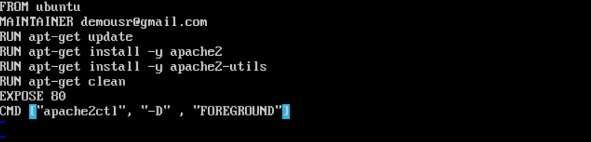
अब जब फ़ाइल विवरण दर्ज किया गया है, तो फ़ाइल को सहेजें।
Step 2 - डॉकर चलाएं buildDocker फ़ाइल बनाने के लिए कमांड। यह निम्नलिखित कमांड का उपयोग करके किया जा सकता है -
sudo docker build –t=”mywebserver” .हम अपनी छवि को टैग कर रहे हैं mywebserver। इमेज बन जाने के बाद, आपको एक सफल मैसेज मिलेगा कि फाइल बन चुकी है।
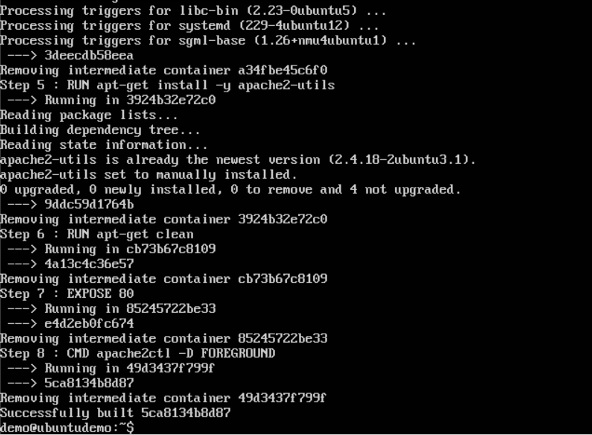
Step 3- अब जब वेब सर्वर फाइल बन चुकी है, तो अब इमेज से कंटेनर बनाने का समय आ गया है। हम इसे डॉकर के साथ कर सकते हैंrun आदेश।
sudo docker run –d –p 80:80 mywebserver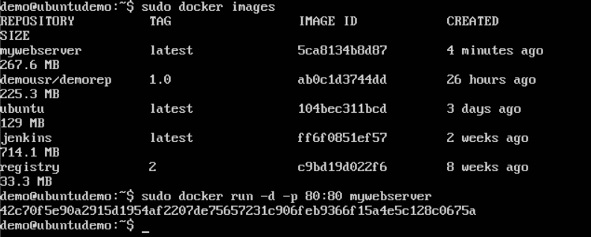
उपरोक्त आदेश के बारे में निम्नलिखित बातों पर ध्यान देने की आवश्यकता है -
कंटेनर द्वारा उजागर पोर्ट संख्या 80 है। इसलिए के साथ –p कमांड, हम अपने लोकलहोस्ट पर उसी पोर्ट नंबर को 80 पोर्ट नंबर पर मैप कर रहे हैं।
–dविकल्प का उपयोग कंटेनर को अलग मोड में चलाने के लिए किया जाता है। यह इतना है कि कंटेनर पृष्ठभूमि में चल सकता है।
यदि आप अपने वेब ब्राउज़र में डॉकर होस्ट के पोर्ट 80 पर जाते हैं, तो अब आप देखेंगे कि अपाचे ऊपर है और चल रहा है।